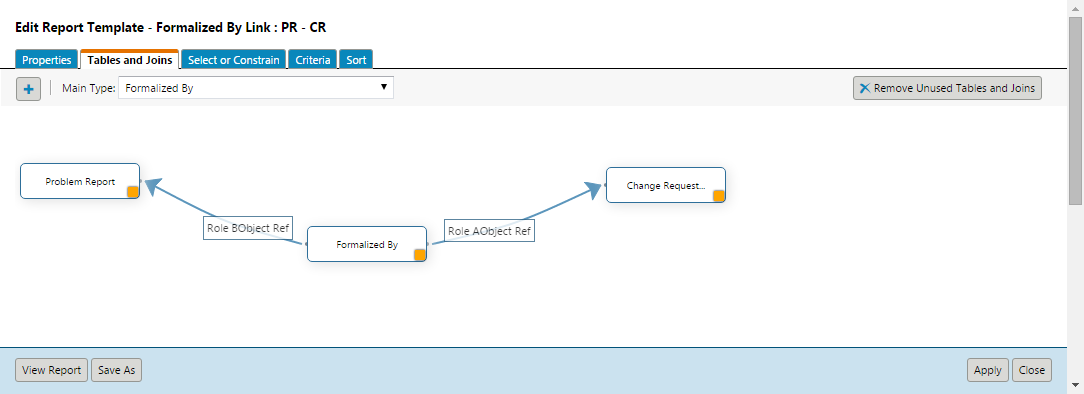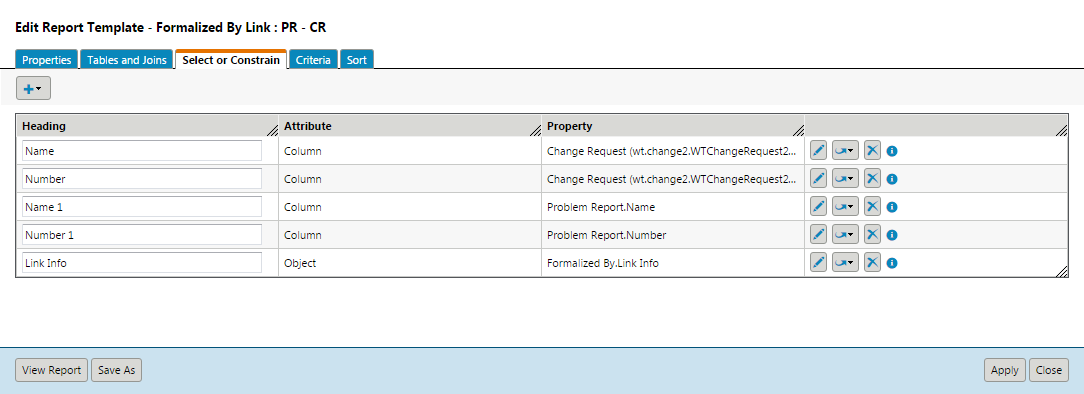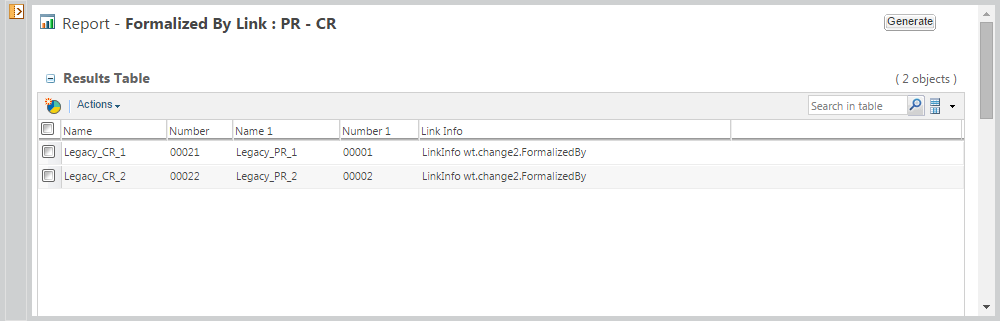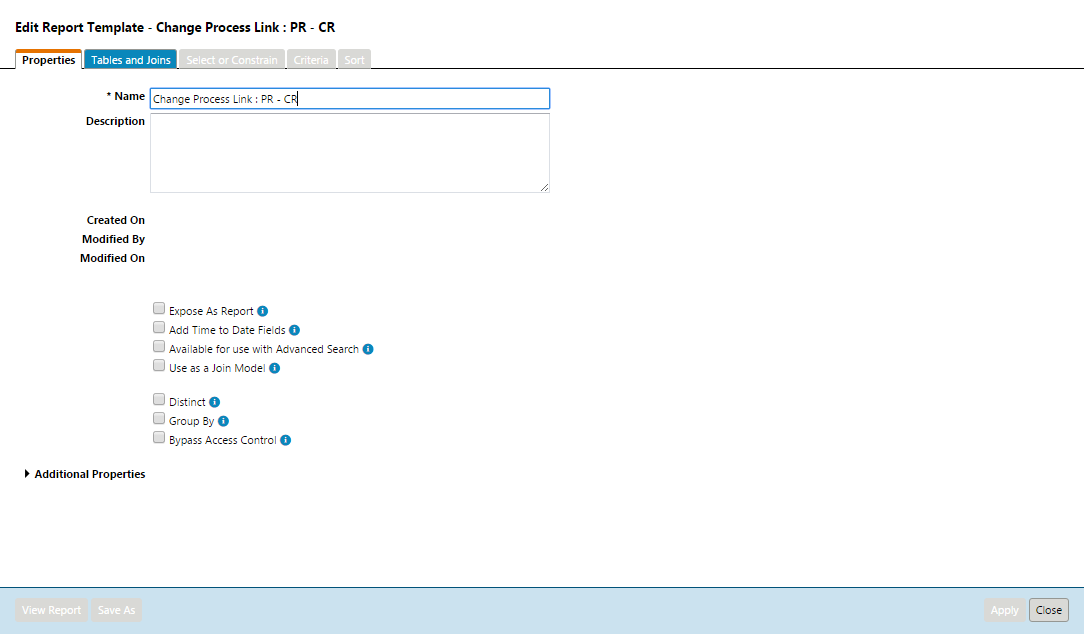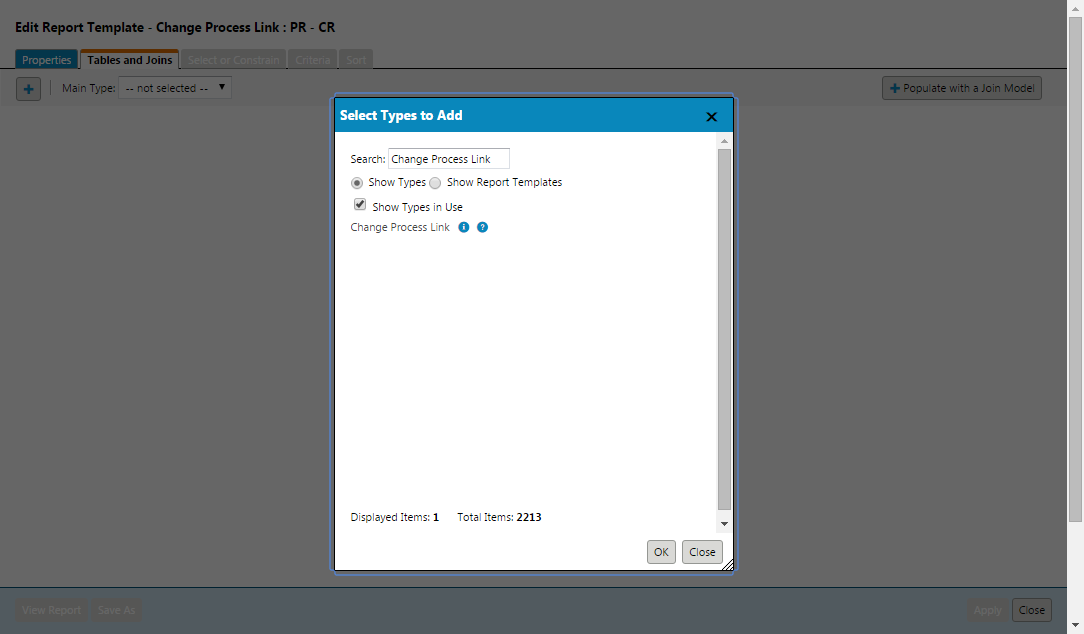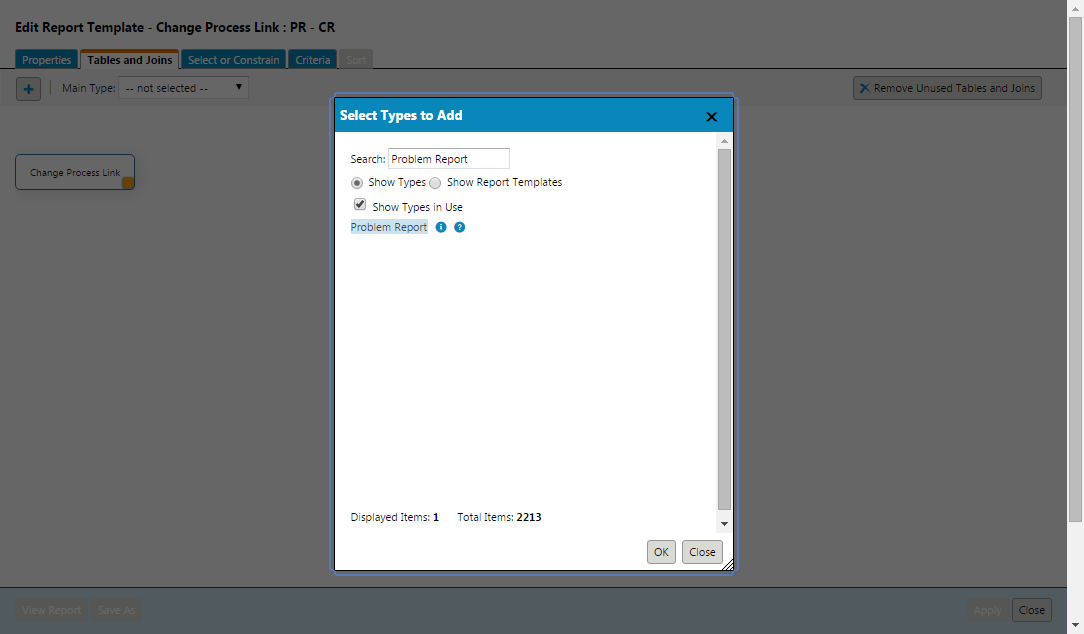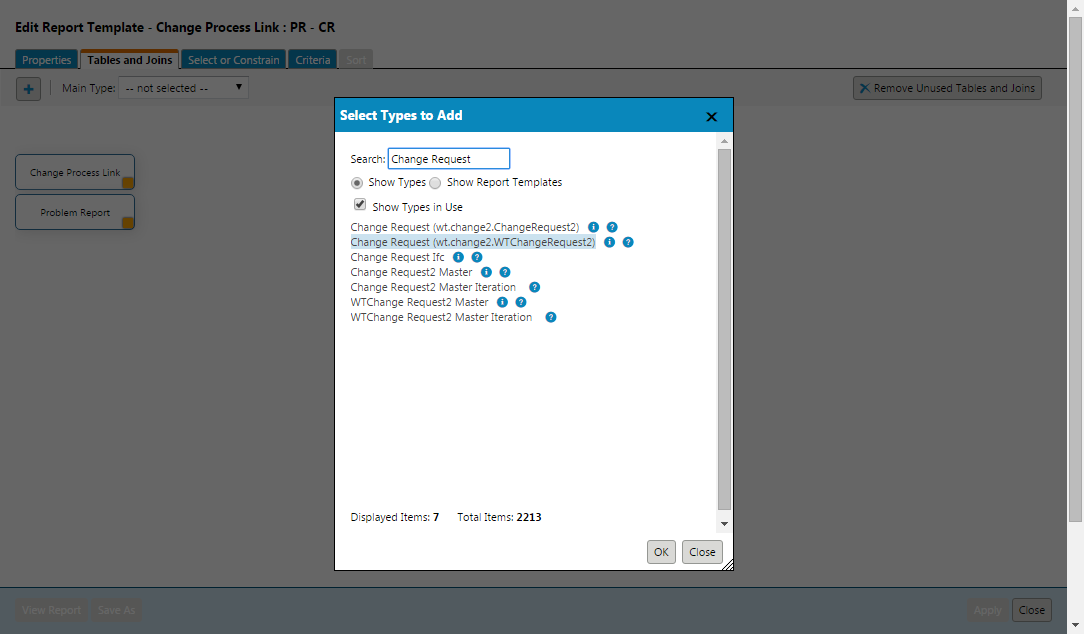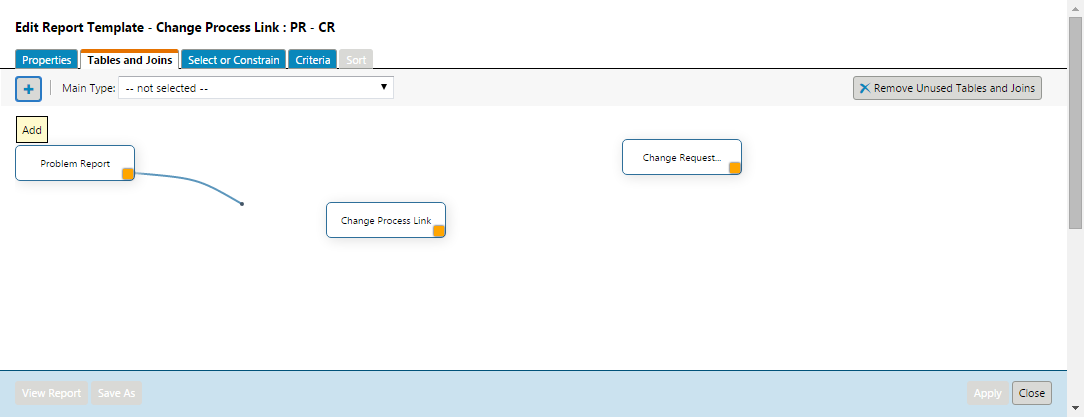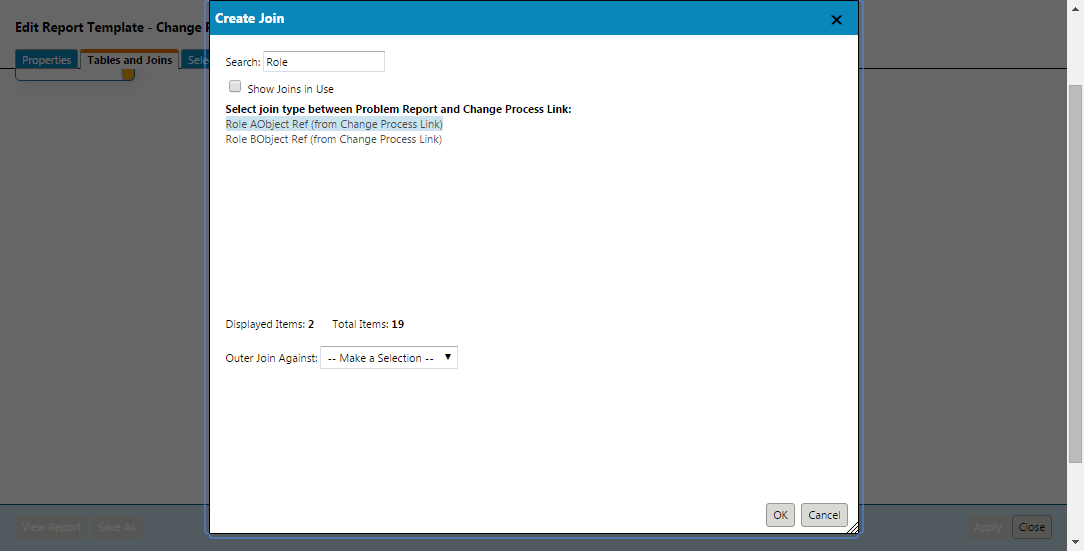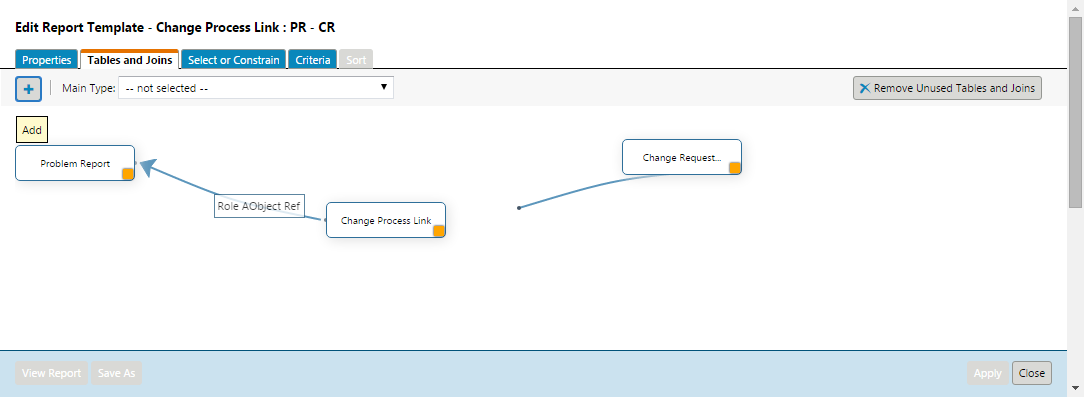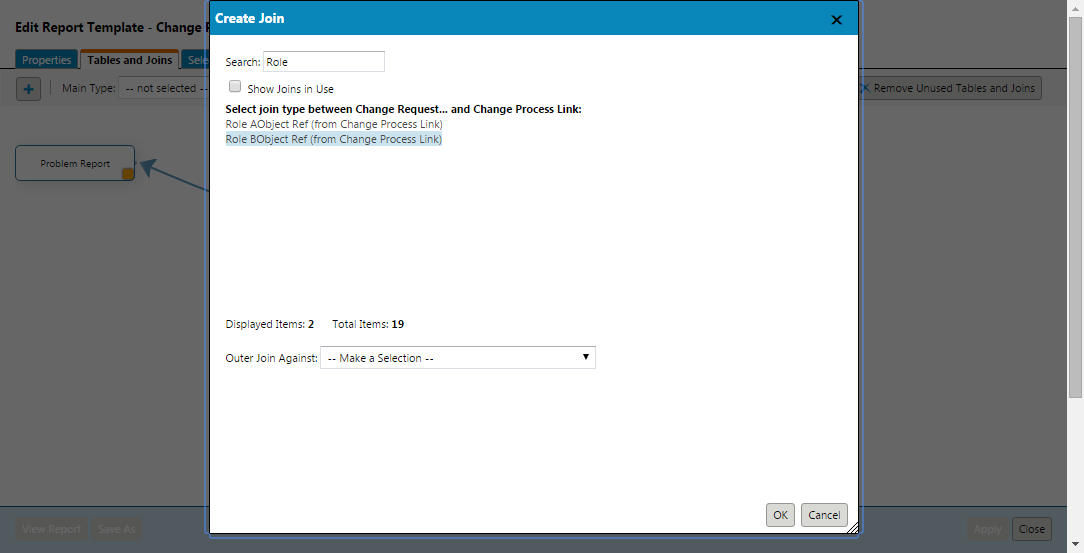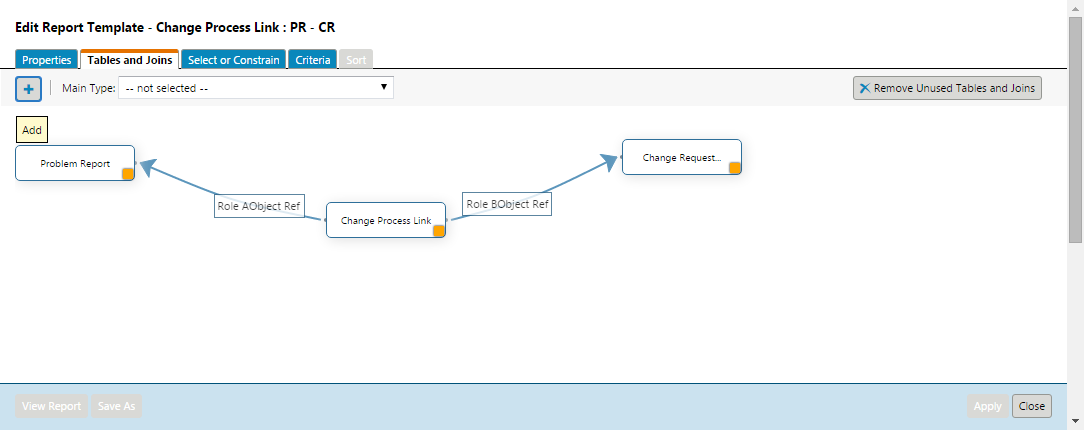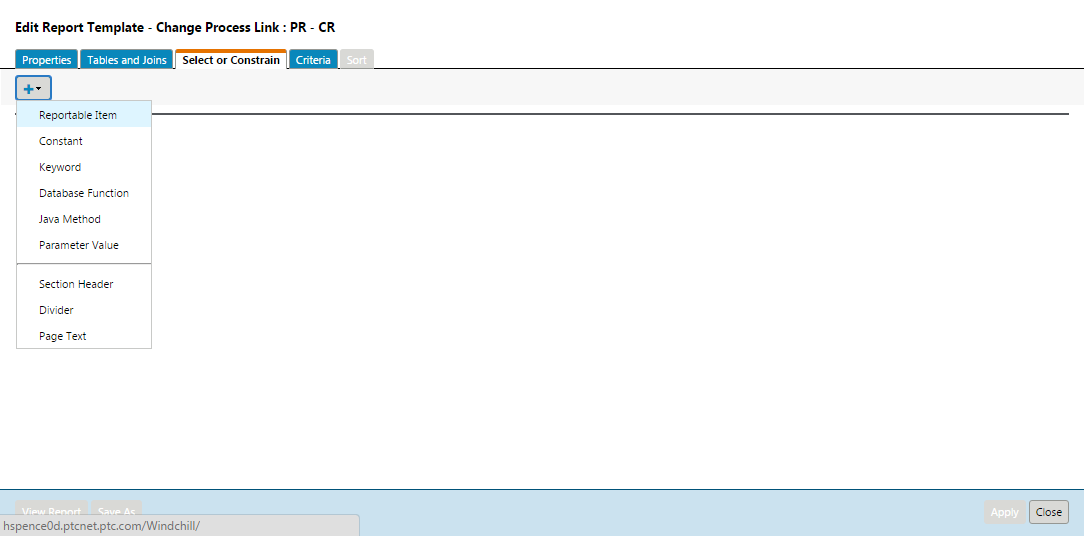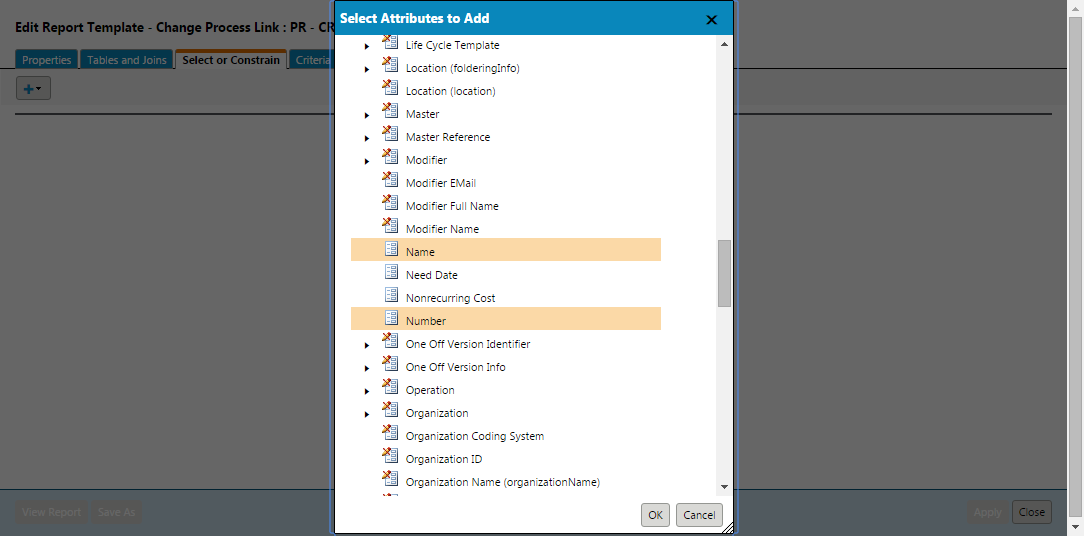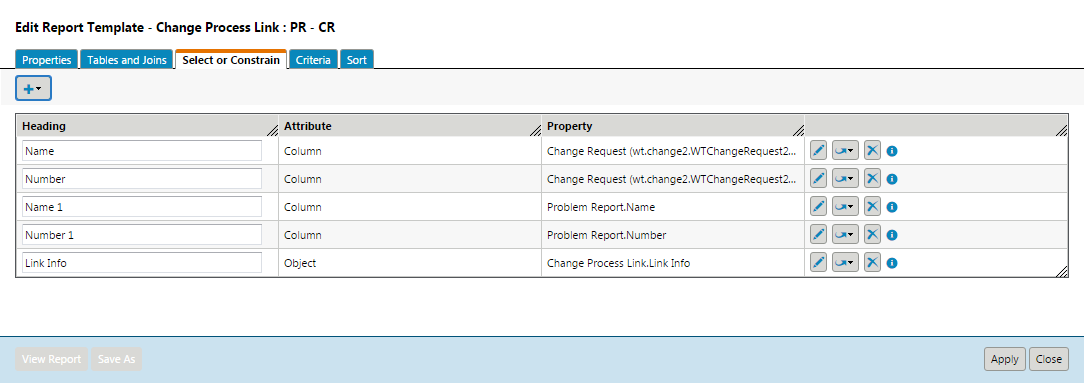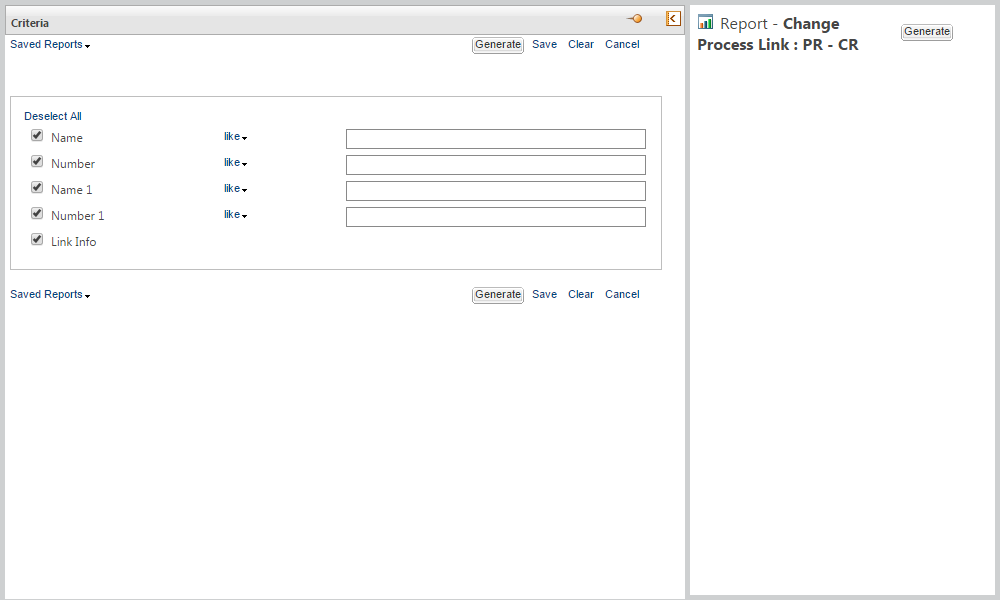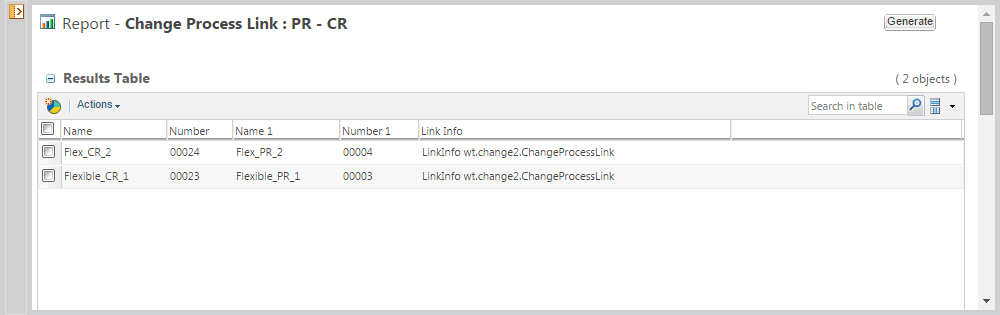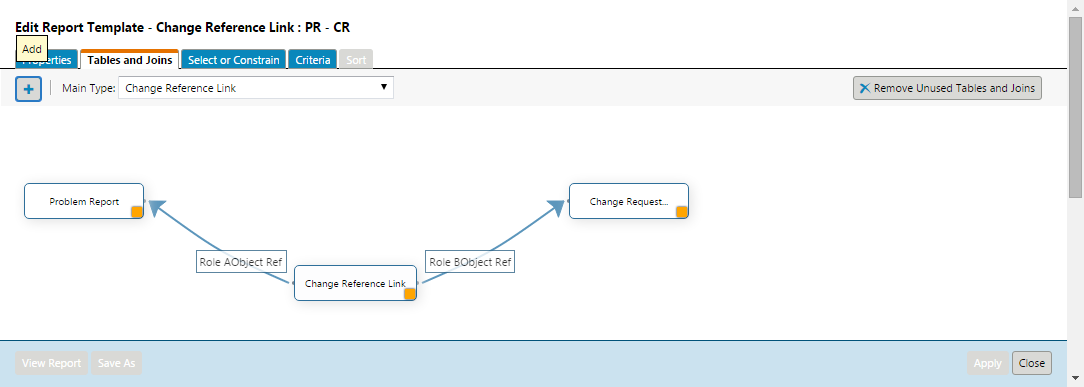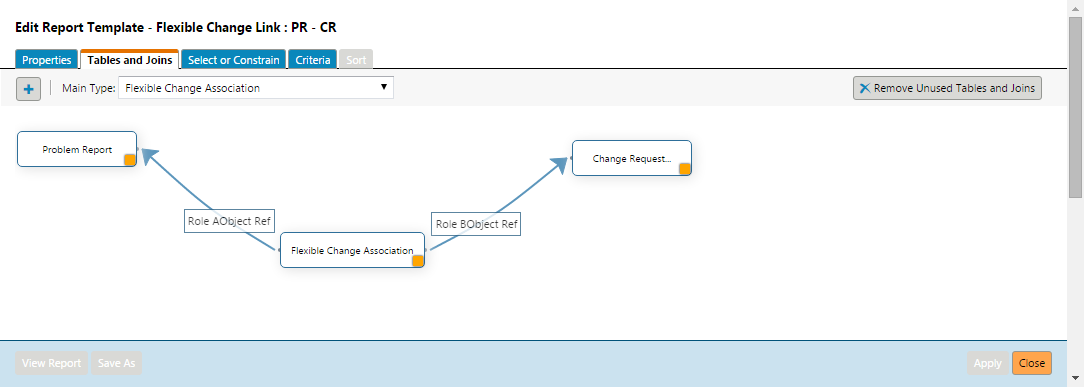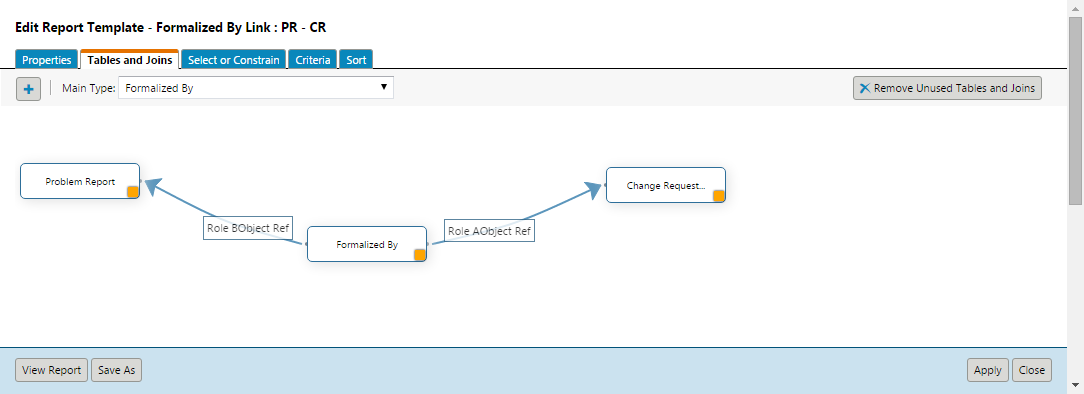
|
元素
|
类型
|
说明
|
|
wt.change2.FlexibleChangeLink
|
类
|
两个 FlexibleChangeItem 对象之间的柔性关联的抽象链接。FlexibleChangeItem 对象包括问题报告、超差、更改请求和更改通告。
|
|
wt.change2.ChangeProcessLink
|
类
|
两个 FlexibleChangeItem 对象之间的柔性进程关联的链接。
|
|
wt.change2.ChangeReferenceLink
|
类
|
两个 FlexibleChangeItem 对象之间的柔性参考关联的链接。
|
|
wt.change2.FormalizedBy
|
类
|
问题报告或超差到更改请求的已避免使用关联链接。
|
|
wt.change2.AddressedBy2
|
类
|
更改通知到更改请求的以避免使用的关联链接。
|